MacでUSキーボードを使おうとすると「英数」「かな」キーがありません。
「⌘command + スペース」で、「英数」「かな」を切り替える事も可能ではありますが、JISキーボードからUSキーボードに乗り換えた方だと違和感があると思います。
そんな時は無料Macアプリの「Karabiner」を使う事で、左右の⌘commandキーに「英数」「かな」を擬似的に割り当てる事が可能です。
「⌘command + C」などのショートカットキーが使えなくなる事は無いので安心してください。
Karabinerで「英数」「かな」を割り当てる方法
まずはKarabinerの公式サイトからアプリのインストーラーをダウンロードしてください。
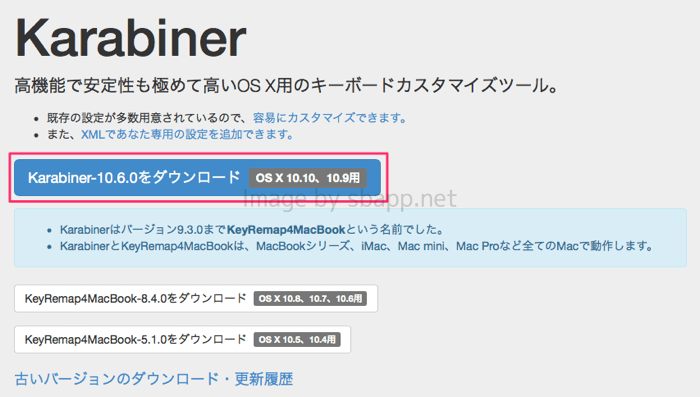
ダウンロードしたdmgファイルに格納されているpkgファイルを開くと、インストーラーが起動します。
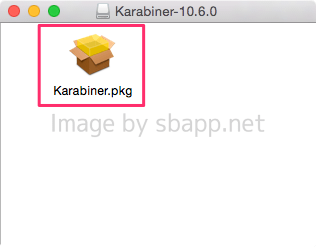
インストールは画面の指示通りに進めるだけでOKです。
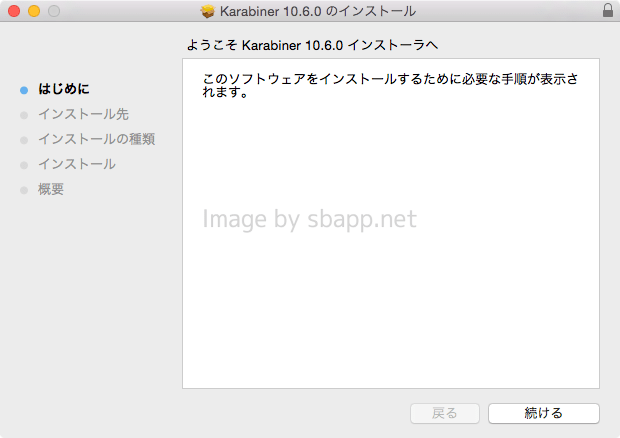
Karabinerを起動すると、かなりの数の設定項目が表示されます。
このままでは設定項目を見つけるのが大変なので、検索ボックスに「Japan」と入力してください。

「For Japan」の中から好みの擬似動作を選択し「Close this windows」をクリックしてウィンドウを閉じて下さい。(下記画像は旧verの為、画面レイアウトが若干異なります)
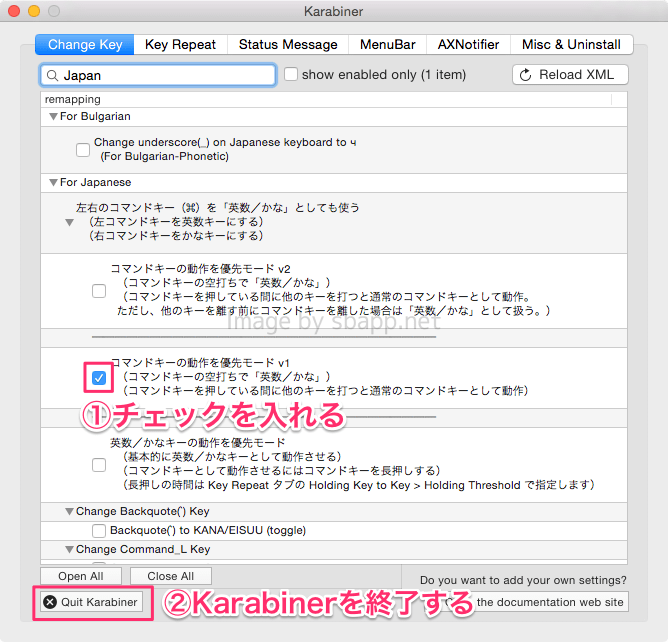
⌘commandキーを叩くと「英数」「かな」の切替が出来ると思います。
擬似動作ってどれがいいの?
個人的には優先モードv1がお勧めです。
v2だと「⌘command + C」などのショートカットキーを入力した際に、指を離す順番を誤ると「かな」「英数」の切り替えとして認識されます。
v1であれば指を離す順番関係無く、他キーと同時に押された場合はショートカットキーと判断されます。
後は実際に使ってみて、違和感があるようであれば別の擬似動作を選択すると良いかと思います。
つぶやき

先日購入レビューをしたコチラのUSキーボードに無事慣れてきたのか、すこぶる快適です。
やっぱりストロークが深くて、キータッチの感覚がしっかり指に伝わるのは良いですね。
ただ、このキーボードを使った後にMacBookAirのキーを叩くと、ストロークの深さの違和感が凄いです。





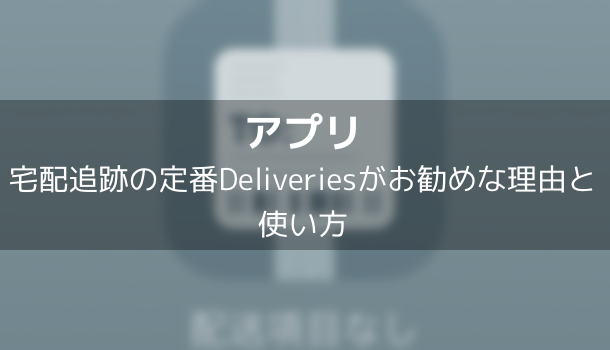

Kanabinderを指示通り終了すると機能しませんが。ウィンドウを閉じるだけにすると機能します。
ご指摘ありがとうございます。
一部変更しました。